MacOSBigSurのインストールに失敗したエラーを修正
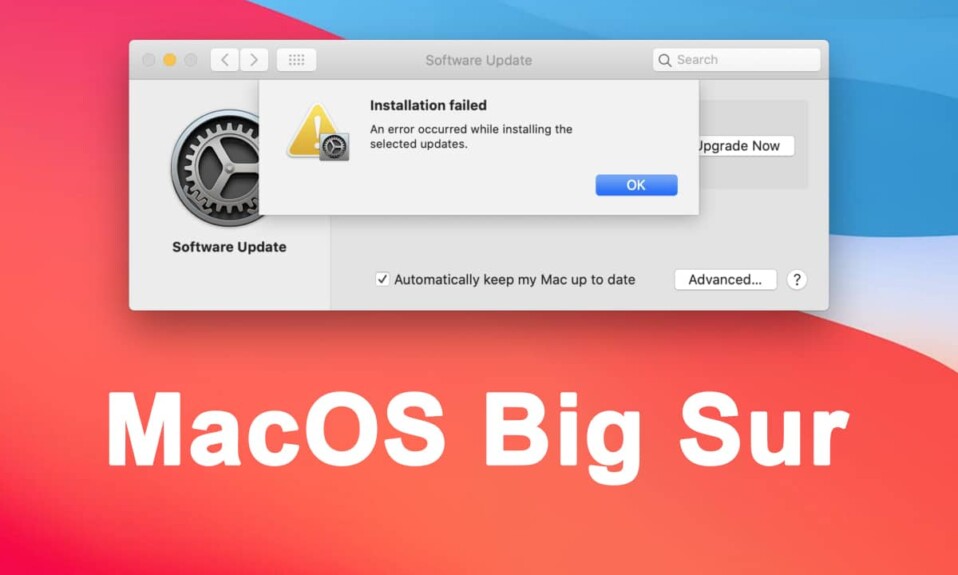
MacBookをお持ちですか?(Do you own a MacBook?)はいの場合は、macOSの最新アップデートであるBigSurに関する通知を受け取っている必要があります(Big Sur)。このMacBook用の新しいオペレーティングシステム(operating system)は、インターフェイスを最適化し、Macデバイスを所有する人々に新しい機能をもたらします。(interface and brings)明らかに、ラップトップを更新しようとしたに違いありません。MacOSBigSurに遭遇した場合のみMacintoshHD(MacOS Big Sur)の問題(Macintosh HD issue)にインストールできません。この投稿では、 macOSBigSurのインストール(Big Sur installation)失敗エラーを修正する方法について説明します。だから、読み続けてください!

macOSBigSurのインストールに失敗したエラーを修正する方法(How to Fix macOS Big Sur Installation Failed Error)
何人かのユーザーが、複数のスレッドとプラットフォームでこのエラーについて不満を言っています。このガイドでは、MacOSBigSurをMacintoshHDエラーにインストールできない問題を修正するためのいくつかのトラブルシューティング手法について詳しく説明します。( fix MacOS Big Sur cannot be installed on Macintosh HD error.)
BigSurのインストール(Big Sur installation)が失敗する理由として考えられるものを以下に示します。
- 混雑したサーバー(Crowded Servers)–同時にソフトウェアアップデートをダウンロードする人が多すぎると、サーバーが混雑し、このエラーが発生する可能性があります。
- 過負荷のWi-Fiネットワーク(Overloaded Wi-fi network)–一部のソフトウェアは、ほとんどのWi-Fiデータ(Wi-Fi data)を利用する可能性があり、この更新のダウンロードの余地がなくなります。
- 不十分なストレージ(Insufficient Storage)– MacBookをかなりの時間使用している場合、不要なキャッシュデータがストレージスペース(storage space)の大部分を占める可能性があります。
覚えておくべきポイント(Points to Remember)
これらは、macOSBigSurのインストール(Big Sur installation)を続行する前に取らなければならない基本的な注意事項です。
- VPNのアンインストール:(Uninstall VPN:)MacBookに(MacBook)VPN(VPNs)がインストールされている場合は、ダウンロードする前に必ずVPNを削除してください。
- ネットワーク接続を確認する:(Ensure network connectivity:) Wi(Make) -Fi接続が安定していて、ダウンロードをサポートするための適切なダウンロード速度を提供していることを確認します。
- デバイスの使用年数と互換性:(Device Age & Compatibility:) デバイスが5年以内のものであることを確認してください。(Make)新しいアップデートは現在のオペレーティングシステムを改善するように設計されているため、5年以上前のデバイスにBig Surをインストールすると、害が大きくなります。(Big Sur)
方法1:Appleサーバーを確認する(Method 1: Check Apple Servers)
同時にダウンロードする人が多すぎると、通常、サーバーに負担がかかります。これにより、MacOSBigSurを(MacOS Big Sur)MacintoshHD(Macintosh HD error)にインストールできないというエラーが発生する可能性があります。サーバーがアップデートのダウンロードの失敗の原因となる可能性があるもう1つの理由は、サーバーがダウンしているかどうかです。次のように、ダウンロードを続行する前にApple(Apple)サーバーを確認することをお勧めします。
1.任意のWebブラウザを介してシステムステータス(System Status) Webページに移動します。(webpage )(System Status webpage )
2.画面に、サーバーに関するいくつかの確認サインを含むリストが表示されます。このリストから、 macOSソフトウェアアップデート(macOS software update )サーバーのステータスを探します。
3.緑色の円(green circle)が表示されている場合は、ダウンロードを続行する必要があります。(download. )明確にするために与えられた写真を参照してください。

方法2:ソフトウェアアップデートを更新する(Method 2: Refresh the Software Update)
MacBookを長時間使用していると、ソフトウェアアップデート機能(Software Update feature)がハングしたり、不具合が発生したりする可能性があります。そのため、ウィンドウを更新して、ソフトウェアの更新が正常に行われたかどうかを確認できます。ありがたいことに、これはmacOSBigSurのインストール(Big Sur installation)失敗エラーを修正する最も簡単な方法の1つです。これを行うには、所定の手順に従います。
1.MacBook画面の(MacBook screen)左上隅(left corner)にあるAppleアイコン(Apple icon)をクリックします。
2.表示されているリストから、図のように[システム環境設定(System Preferences)]をクリックします。

3.表示されたメニューから[ソフトウェアアップデート]を選択します。(Software Update )

4. [ソフトウェアアップデート]ウィンドウ(Software Update window)で、Command + Rキーを押してこの画面を更新します。

5. [今すぐインストール]をクリックして、(Install Now)インストールプロセス(installation process)を開始します。与えられた写真を参照してください。

また読む:(Also Read:) MacBookがオンにならない問題を修正する方法
方法3:Macを再起動します(Method 3: Restart your Mac)
PCの再起動は、オペレーティングシステム(operating system)に関連する問題を修正するための最良の方法です。これは、再起動すると、バグだけでなく破損したマルウェアも削除できるためです。MacBookを長時間再起動していない場合は、今すぐ再起動する必要があります。所定の手順に従います。
1. Appleアイコン(Apple icon.)をクリックして、 Appleメニューを開きます。(Apple Menu)
2.図のように、[再起動](Restart)を選択します。

3.再起動するのを待ちます。MacBookが再起動したら、macOSBigSurをもう一度ダウンロードしてみてください(macOS Big Sur )。
方法4:夜間にダウンロードする(Method 4: Download at Night)
過密なサーバーやWi-Fiの(Wi-Fi)問題を回避する最善の方法は、深夜近くにソフトウェアアップデートをダウンロードすることです。これにより、Wi-FiサーバーもAppleサーバーも混雑しなくなります。トラフィックが少ないと、シームレスなソフトウェア(seamless software)アップデートに貢献し、macOSbigSurのインストール(Sur installation)失敗エラーの修正に役立つ場合があります。
方法5:待つ
(Method 5: Wait it Out
)
ソフトウェアを再度ダウンロードする前に、数日待つのが最善の方法かもしれません。サーバーのトラフィックが以前よりも多かった場合は、待機するにつれてトラフィックが減少します。新しいアップデートをインストールする前に、少なくとも24〜48時間待つ(wait at least 24-48 hours)ことをお勧めします。
また読む:(Also Read:) Macでユーティリティフォルダを使用する方法
方法6:ディスクユーティリティの更新(Method 6: Refresh Disk Utility)
ディスクユーティリティオプションを更新することで、 (Disk Utility option)macOSBigSur(Big Sur)を正常にダウンロードすることもできます。この方法は少し注意が必要なので、指定された手順を慎重に実行してください。
1.図のように、Appleアイコンをクリックして、[(Apple icon)再起動(Restart)]を選択します。

2.ほぼすぐに、Command + Rを押します。ユーティリティフォルダ(Utility folder)が画面に表示されます。
3. [ディスクユーティリティ]オプションをクリックして、[(Disk Utility)続行(Continue)]を押します。

4.横にあるリストから、インデントされたボリュームエントリ(Indented Volume Entry)、つまりMacintoshHDを選択します。(Macintosh HD.)
5.次に、上部にあるツールバーから[(toolbar present)応急処置(First Aid)]タブをクリックします。

6. [完了]を押して、 (Done)MacBookを再起動します。MacOSBigSurのインストール(MacOS Big Sur installation)に失敗したエラーが修正されたかどうかを確認します。
また読む:(Also Read:) MacBookの遅い起動を修正する6つの方法
方法7:Appleサポートにアプローチする(Method 7: Approach Apple Support)
上記の方法を試し、数日待った場合は、予約(schedule an appointment)を入れて、MacBookを最寄りのAppleStoreに持っていきます。(nearest Apple Store.)Apple(Apple technician or Genius)の技術者またはGeniusは、この問題の解決策を見つけようとします。
よくある質問(FAQ)(Frequently Asked Questions (FAQ))
Q1。macOS Big Surがインストールされないのはなぜですか?(Q1. Why is my macOS Big Sur not installing?)
MacOS BigSurをMacintoshにインストールできないHDエラー(Macintosh HD error)は、サーバーの問題またはインターネット接続の問題が原因で発生する可能性があります。さらに、新しいアップデートをダウンロードするために必要なストレージがデバイスに不足している場合、インストールプロセス(installation process)が妨げられる可能性があります。
Q2。MacでBigSurの問題を修正するにはどうすればよいですか?(Q2. How do I fix Big Sur problems on my Mac?)
以下は、 MacOSBigSurのインストール(MacOS Big Sur installation)に失敗した問題を修正するために実装する方法のリストです。
- ディスクユーティリティウィンドウを更新します。
- ソフトウェアアップデートウィンドウを更新します。
- MacBookを再起動します。
- 夜にソフトウェアアップデートをダウンロードしてください。
- Appleサーバーのダウンタイムを確認してください。
おすすめされた:(Recommended:)
- プラグを差し込んだときにMacBook(Fix MacBook)が充電されない問題を修正
- 修正(Fix Could)はiMessageまたはFaceTimeに(FaceTime)サインイン(Sign)できませんでした
- Macで機能しないメッセージを修正(Fix Messages)する方法
- iTunesがそれ自体で開き続けるのを修正
この包括的なガイドが、 macOS Big SurInstallationFailedエラーの修正( fix macOS Big Sur Installation Failed error.)に役立つことを願っています。他にご不明な点がございましたら、下のコメント欄でお気軽にお問い合わせください。
Related posts
Fix macOS Installationに失敗したエラーのための失敗
Fix macOS Big Sur Problems(13 Issues Fixed)
Fixそれ自体でiTunes Keeps Opening
5 WaysからFix Safari WoがMacで開きません
FixこのItemはTemporarily Unavailable Errorです
MacがAppStoreに接続できない問題を修正
8 Ways~Fix Windows 10 Installation Stuck
Fix AirPods Charging Issueではありません
Fix Mac Bluetoothが働いていない方法
凍結またはロックされたiPhoneを修正する方法
iPhoneストレージの完全な問題を修正する12の方法
Fix One AirPod Louder Than
iPhone上Fix App Store Missing
Fix Windows Could Completeインストール[解決しよう]
Fix AirPods iPhoneからの切断
Fix Computer iPhoneを認識していない
どのように(Android and iOSオン)にFix Twitter NotificationsないWorking
Fix Mac Cameraが働いていない方法
Fix Snapchat Notifications Working(iOS&Android)
AppleIDサーバーへの接続中に検証に失敗したエラーを修正
